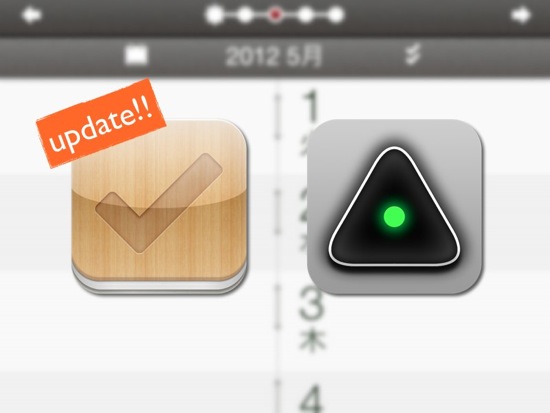
iPhoneアプリ『DAYLINE』が大好きな@3_waです。
タスクとスケジュールを同時に管理できる『DAYLINE』がアップデートしてURLスキームに対応しました。
ランチャーアプリ『Launch+』との組み合わせが最高だと思ったので、おススメしたい3つの設定&使い方を紹介します。
 DAYLINE – Events and Tasks 1.1.0(¥250)
DAYLINE – Events and Tasks 1.1.0(¥250)
カテゴリ: 仕事効率化, ビジネス
販売元: yyutaka – Yutaka Yagiura(サイズ: 9.2 MB)
 Launch+ 1.0(¥170)
Launch+ 1.0(¥170)
カテゴリ: 仕事効率化, ユーティリティ
販売元: devarty.com – ARTEM KHRAMTSOV(サイズ: 2.6 MB)
 iPhone/iPadの両方に対応
iPhone/iPadの両方に対応
その前に2つのアプリの特徴を。
『DAYLINE』について
まず『DAYLINE』の説明から。『DAYLINE』は『Textforce』を開発された@ytkaさんが作られた、GoogleカレンダーとGoogleタスクを同時に管理できるアプリです。
初めての方でも直感で動かせるアプリですが、Googleサービスとの連携などの詳細を知りたい方は先日書いた記事をご覧ください。

このアプリの魅力を一言でいえば未来の予定&タスクをシンプルに俯瞰することです。まだ持っていない方はこの際にぜひ!
『Launch+』について
『Launch+』は他のiPhoneアプリを素早く立ち上げるのに便利なランチャーアプリです。
私が気に入っているポイントは、最大24個のアプリを一つのフォルダに管理できることと、Reminderでアプリを指定時間に立ち上げられることです。
『Launch+』については下の記事がとても参考になるのでよかったら一読ください。

24個のフォルダの使い方がよくわかります。同じアプリもURLスキームごとに複数登録することができます。

似たアプリ『Launch Center』との違いはこちらの記事を。『Lanuch+』でしかできないこともあります。
URLスキーム対応した『DAYLINE』でできること
それでは本題です。私が今回のアップデートで便利だと思った3つの使い方の説明です。
1.アプリを決まった時間に立ち上げる
『DAYLINE』では期日が近いタスクがあると決まった時間に通知してくれる便利な機能がありますが、タスクがない日や1日に複数回、自動通知することはできません。
そこでURLスキームの活用を。
URLスキームは一言でいえばアプリをWEBサイトのようにURLから立ち上げる方法です。『Launch+』でWEBサイトを登録すると、簡単にアプリを自動通知することができます。
登録URLは下の通りです。
①アプリ立ち上げ: dayline://
登録方法ですが、『Launch+』を立ち上げてReminderを選択します。その後「+」ボタンをタップして「Launch Website」を選択します。
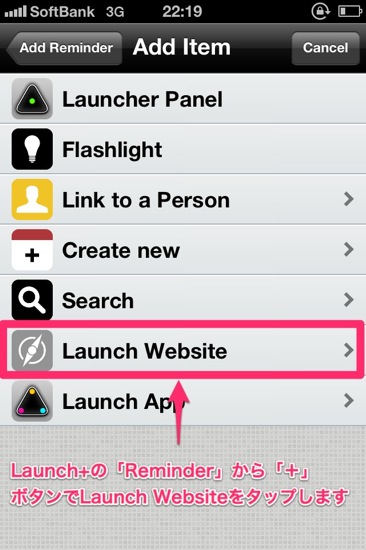
URLの登録画面では先ほど紹介したURL(dayline://)を入力します。タイトルは何でも構いません。
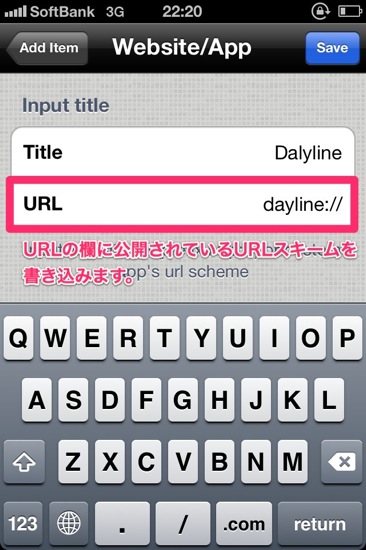
最後に時間の設定を。タスクやスケジュールは朝チェックするよう心がけているので、今回は「毎朝8時」にセットしました。
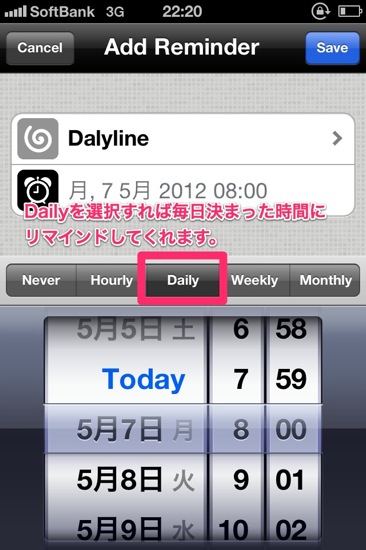
どうでしょう?簡単に登録できますね。
これを一度設定すれば、これから毎日アプリが通知されてすぐにチェックすることができます。
2.タスクリストをランチャーとリマインダーの両方にセットする
続いてタスクリスト(アプリ一番右の画面)をURLスキームから読み込む方法です。まずURLの確認から。
②タスクリストの立ち上げ: dayline://tasklists
タスクリストはランチャーとリマインダーの両方に設定しました。
「あとどのくらいタスクがあるんだろう?」と思った時にランチャーですぐにアプリを立ち上げ、夜寝る前にタスクを確認するためにリマインダーを使います。私は物忘れが多い方なので、iPhoneのリマインダーは本当に助かります。
3.新規タスク作成をランチャーフォルダに入れる
最後に、新規タスク作成のURLスキームの紹介です。
『DAYLINE』愛用者ならご存知の通り、新規タスクを作成するには①アプリ立ち上げ、②トップの「+」ボタン、③タスクを選択というように、最低3回タップしなければなりません。
『Launch+』を使えればこれが2タップでいけます。1回の違いですが、毎日頻繁に使うのでこれは本当に便利です。
URLは以下の通り。
③新規タスク作成: dayline://create/task
なお、iTunes Storeで公開されているアップデート情報にはdayline://task/createと表記されていますが、正しいのはこちらです!
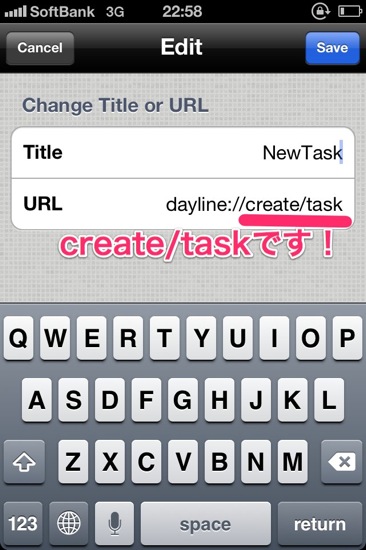
Twitterで開発者ご本人の@ytkaさんに確認したところ、すぐにご連絡いただきました。迅速なご対応、本当に感謝です!
@3_wa アップデート通知の記載ミスてす。正しくは dayline://create/task になります。
— yutakaさん (@ytka) 5月 6, 2012
まとめ
以上ですが、『DAYLINE』のURLスキームを活用することでますますスケジュール&タスク管理が便利になりました。
他にも@rakuishi07くんが開発したURLスキームを活用した検索アプリ『Quika』を使えれば、更に活用の幅は広がるでしょう。
以上、大好きなアプリ『DAYLINE』がもっと便利になったお知らせでした。
補足
今朝(2012/05/06)『Launch+』のアプリを確認したところ、Webサイトとしてではなくアプリ登録が出来るようになっていました。これで「新規タスク」作成以外はアプリとしてURLスキームを気にせずに設定できます。
ただ、URLスキームに慣れない方はぜひ一度自分の手でURLを入力して試してみて下さい。きっと他のアプリでURLスキームを使うときにも抵抗が亡くなるはずです!
また『DAYYLINE』については下の記事を参考にして頂き、さらにアプリを楽しんで頂ければ幸いです。

『DAYLINE』の設定については@kazwoo215さんのこちらの記事が非常に分かりやすいです!

DAYLINEをもっと使いこなしたい方はこちらの記事もどうぞ!
 DAYLINE – Events and Tasks 1.1.0(¥250)
DAYLINE – Events and Tasks 1.1.0(¥250)
カテゴリ: 仕事効率化, ビジネス
販売元: yyutaka – Yutaka Yagiura(サイズ: 9.2 MB)
 Launch+ 1.0(¥170)
Launch+ 1.0(¥170)
カテゴリ: 仕事効率化, ユーティリティ
販売元: devarty.com – ARTEM KHRAMTSOV(サイズ: 2.6 MB)
 iPhone/iPadの両方に対応
iPhone/iPadの両方に対応
 Quicka 1.1(¥85)
Quicka 1.1(¥85)
カテゴリ: 仕事効率化, ユーティリティ
販売元: rakuishi – KOICHIRO OCHIISHI(サイズ: 0.1 MB)
@3_wa











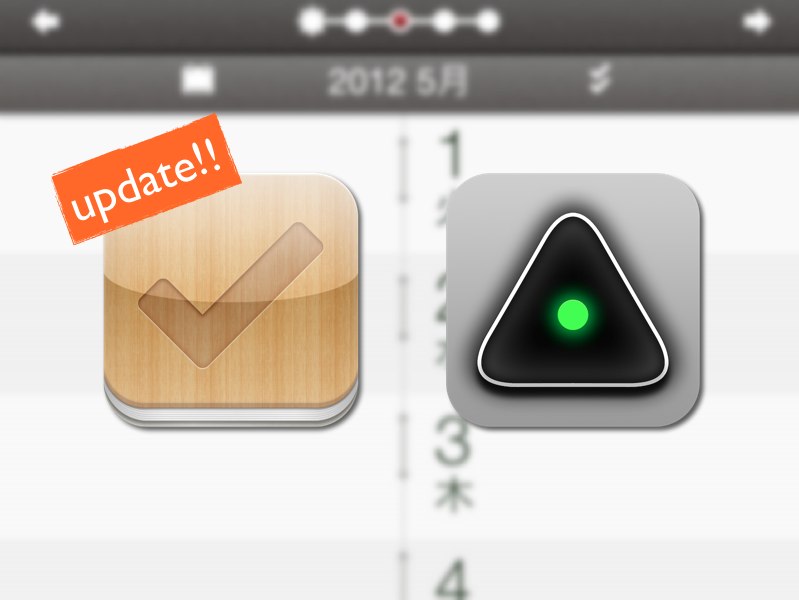
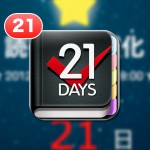

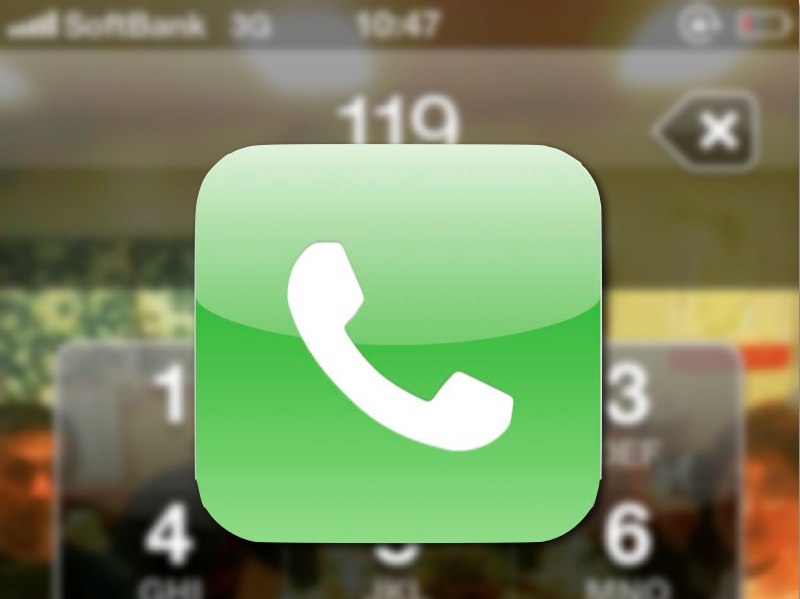


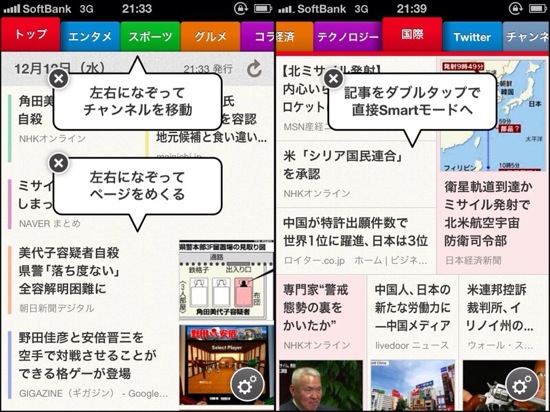
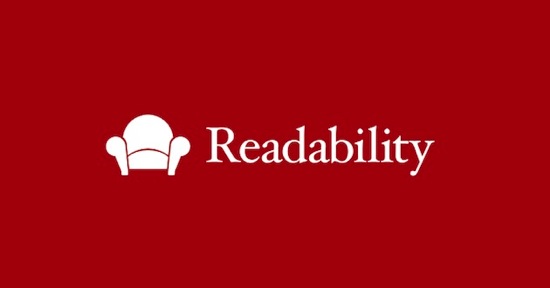

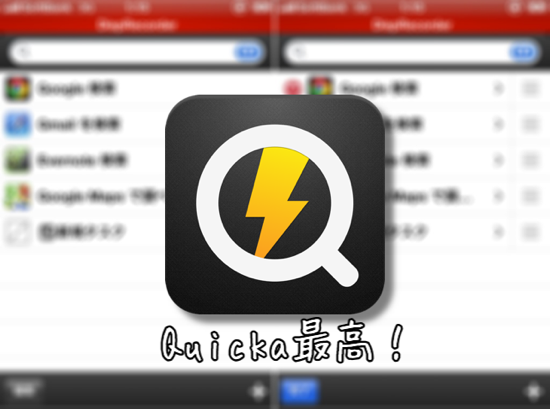
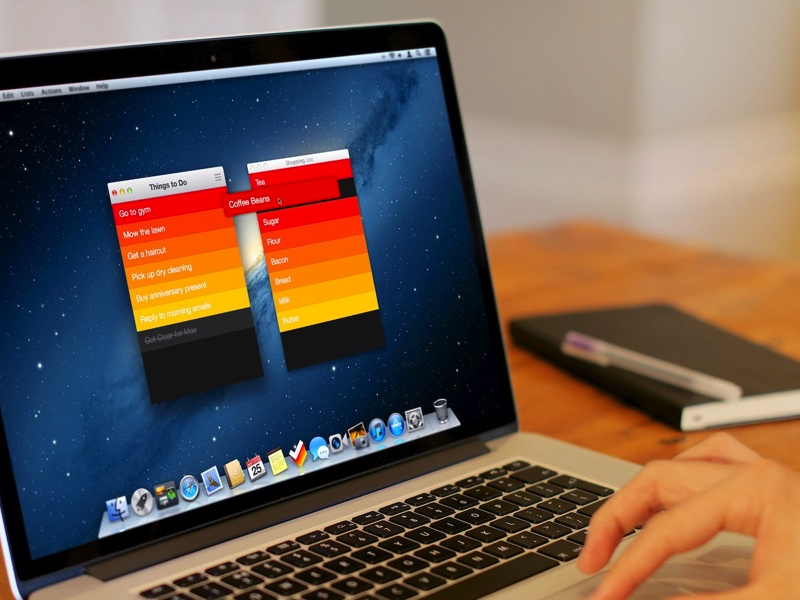








![[1分TED]「ムーブメントの起こし方」 デレク・シヴァーズ [1分TED]「ムーブメントの起こし方」 デレク・シヴァーズ](http://edu-dev.net/wp-content/uploads/wordpress-popular-posts/3250-featured-80x80.jpg)

